仕事用やゲーム用、テレワークやデザインまで使い方が多岐にわたるモニター。PCモニターは使い方に差はあれど映像を映す上で必須な機材ですが、「○○に使いたいんだけど正直選び方がわからない」という方も多いと思います。見るべき性能が多いため、言葉もたくさん出てきます。それに一般のモニターとゲーミングモニターの違いなど、具体的に何が違うのかわからないという方もいると思います。
そこで今回は初心者の方向けにモニターの選び方を項目別にわかりやすく解説したいと思います。
- モニターの選び方まとめ表
- モニターを選ぶ時に注意しておきたい性能について
ページコンテンツ
モニターの選び方を簡単にまとめるとこんな感じ
- 仕事やリモートワークなど一般用途なら→24インチ前後がおすすめ
- ゲーム、特にFPSゲームなら→24インチ・27インチがおすすめ
- ゲーム、RPGのようなストーリー重視のゲーム用途なら→27インチ以上がおすすめ
- デザイン・イラスト用途なら→27インチ・32インチがおすすめ
パネルで選ぶ:(基本的に性能はIPS>VA>TN)
- 仕事やリモートワークなど一般用途なら→IPSパネルがおすすめ(視野角の点から)
- ゲーム、特にFPSゲームなら→TNパネルが安価、予算があればVA/IPSがおすすめ
- ゲーム、RPGのようなストーリー重視のゲーム用途なら→IPSパネルがおすすめ
- デザイン・イラスト用途→絶対にIPS
解像度で選ぶ:(4K>WQHD>フルHD)
- 仕事やリモートワークなど一般用途なら→フルHD・WQHDがおすすめ
- ゲーム、特にFPSゲームなら→フルHDがおすすめ
- ゲーム、RPGのようなストーリー重視のゲーム用途なら→WQHD・4Kがおすすめ
- デザイン・イラスト用途なら→WQHD・4K以上がおすすめ
リフレッシュレートで選ぶ:(ゲーム用途でモニターを購入する人が絶対に意識すべき性能)
- 仕事やリモートワークなど一般用途なら→気にしなくてOK
- ゲーム、特にFPSゲームなら→144Hz以上を強くおすすめ
- デザイン・イラスト用途なら→気にしなくてOK
- モニターにスピーカーが内蔵されているか
- 基本的に音質は良くないため、音質を求めるなら別途PCスピーカーを購入しよう
- モニターアームを利用したいならVESAマウントに対応しているかを確認
- 湾曲モニター
- ウルトラワイドモニター
モニターの選び方を項目別にわかりやすく解説
大きさで選ぶ
モニターを購入するときに最初に決めるか最終的にそのサイズになるかは人によりますが、間違いなく気にする要素として「大きさ」が挙げられます。
10年ほど前は20インチ以下のモニター(4:3)も多くありましたが、最近は20インチ以上のモニターが殆どになったように感じます。(アスペクト比は16:9)
例外ももちろんありますが、モニターの大きさは最近だと24インチが標準サイズ、より大きなものなら27インチ、より小さいものなら21インチを選ぶ事が多いですね。(何れもアスペクト比は16:9)
(病院は4:3のモニターを使用していることも多い気がします)
アスペクト比16:9の各モニターの大きさは概ね以下のような感じ。メジャーがある方は測ってみてください。
| 横x縦(mm) | |
| iPhone 12 Pro(横向き) | 146.7 x 71.5 |
| 21インチ | 464.1 x 261.4 |
| 24インチ | 530.4 x 298.7 |
| 27インチ | 596.6 x 336 |
| 32インチ | 707.1 x 398.3 |
モニターの大きさには用途が同じでも人によって好きな大きさが違うので好みと言ってしまえばそれまでですが、ゲームや映像作品を見る目的であれば24インチ以上のものを購入したほうが良いと言えます。
また、FPSゲームのような動きの激しいゲームの場合はあまりに大きなモニターはかえって視点の移動が激しくなり目の疲労や見落としが出てくることにつながるため24インチか27インチ辺りが最適ではないでしょうか。
RPG作品や映画視聴であれば32インチやそれ以上のモニターでも満足行く映像体験を得られるでしょう。
次にデスクワークや最近浸透したテレワークといった仕事に使用するモニターの場合。これもやはり標準たる24インチが快適でしょう。より限られたスペースで利用する場合21インチが選択肢に入ってきます。とは言え、ラインナップは24インチ(27インチ)が圧倒的に多いため、24インチで問題無ければ24インチで探すことをおすすめします。
- 仕事やリモートワークなど一般用途なら→24インチ前後がおすすめ
- ゲーム、特にFPSゲームなら→24インチ・27インチがおすすめ
- ゲーム、RPGのようなストーリー重視のゲーム用途なら→27インチ以上がおすすめ
- デザイン・イラスト用途なら→27インチ・32インチがおすすめ
目次に戻る
パネルで選ぶ
モニターはゲームやフォトレタッチ、事務作業等、様々な用途で使われます。予算も様々。モニターのパネルはこれらの用途に合わせて採用されるものが異なり、それぞれ以下のような特徴があります。
パネルの違い:
| メリット | デメリット | おすすめ用途 | |
|---|---|---|---|
| IPS |
|
|
|
| VA |
|
|
|
| TN |
|
|
|
IPS>VA>TN
優先させる性能によっていわゆる”良いパネル”が何かは変わりますが、一般的にIPSパネルが最も映像を綺麗に映せることから良いパネルと評価されます。
IPSは応答速度やリフレッシュレートといったゲーム時に重視される性能が良くないと評価されがちですが、最近は価格を安く抑えつつ、この辺りの弱点を改善しているのでパネルだけで判断せずに応答速度やリフレッシュレートといった指標も見て判断することをオススメしています。
- 仕事やリモートワークなど一般用途なら→IPSパネルがおすすめ(視野角の点から)
- ゲーム、特にFPSゲームなら→TNパネルが安価、予算があればVA/IPSがおすすめ
- ゲーム、RPGのようなストーリー重視のゲーム用途なら→IPSパネルがおすすめ
- デザイン・イラスト用途→絶対にIPS
グレアとノングレアの違い:
また、IPSやVAといったパネルの種類だけでなく、パネル表面の加工方法にも違いがあります。これをグレアとノングレアと呼びます。聞いたことがある方もいるかもしれません。パネルが違うと映像の映り方が違うことは既に解説しましたが、この表面の加工方法によっても見え方が大きく異なります。
| メリット | デメリット | おすすめ用途 | |
|---|---|---|---|
| グレア (光沢) |
|
|
|
| ノングレア (非光沢) |
|
|
|
世の中で売られている多くのPCモニターの多くが「ノングレア」を採用しており、ノートPC等には「グレア」パネルが採用される傾向にあります。どちらが良いかは好みや用途によりますが、ほとんどの場合、また製品ラインナップの都合上「ノングレア」を選択することが一般的となります。
解像度で選ぶ
解像度の違いは何となくご存じの方も多いと思いますが、まずはそもそも解像度とは何かについて簡単に解説します。
解像度とは:
解像度とは画像の密度を示す数値のことです。
1920×1080、1280×720といった数字を見たことがあると思いますが、これが解像度ですね。数字が大きいと何が変わるのか?ですが以下の画像を見てもらえればわかりやすいと思います。
解像度の数字が大きければ大きいほど表現できるドット数が増えることを意味するため、より滑らかで細かく画像を表示することができる、より綺麗な画像を表示できるということになります。
現在多くの製品で採用されている主な解像度は以下のようなものが挙げられます。
| 解像度(横 x 縦) | おすすめ用途 | |
|---|---|---|
| HD | 1280 x 720 | 非推奨 |
| フルHD | 1920 x 1080 |
|
| WQHD(QHD) | 2560 x 1440 |
|
| 4K | 3840 x 2160 |
|
上記表はアスペクト比16:9を前提に作成していますが、ウルトラワイドモニターなどのアスペクト比が異なる製品は解像度が2560 x 1080のように異なります。
解像度を数字で書かず規格名で書くと、以下のような関係性になります。
4K > WQHD(QHD) > フルHD > HD
- 仕事やリモートワークなど一般用途なら→フルHD・WQHDがおすすめ
- ゲーム、特にFPSゲームなら→フルHDがおすすめ
- ゲーム、RPGのようなストーリー重視のゲーム用途なら→WQHD・4Kがおすすめ
- デザイン・イラスト用途なら→WQHD・4K以上がおすすめ
目次に戻る
リフレッシュレートで選ぶ
ゲーム用でモニターを購入する人以外気にしなくて良い仕様ですが、ゲーミングモニターとしてモニターを買う際に最も注意しておきたい性能がリフレッシュレートです。
リフレッシュレートとは:
リフレッシュレートとは画面が1秒間に何回更新されるかという指標です。
パラパラ漫画でイメージしてみてください。1秒間に10回しかパラパラとめくられない作品と1秒間に60回めくられる作品。
どちらが滑らかに見えますか?
もちろん1秒間に60回めくられるパラパラ漫画の方がより滑らかですよね。これを画面では60Hz(ヘルツ)と表記します。
つまり、このリフレッシュレートが高ければ高いほど滑らかな映像体験を得られるということです。
豆知識
- リフレッシュレート:ハードウェア側の1秒間あたりの更新回数(Hz)
- フレームレート:ソフトウェア側の1秒間あたりの更新回数(FPS)
※60Hzと120Hzの見え方の違い
画面の対応リフレッシュレートが高くなれば1秒あたりの更新回数が増えるため残像感が減ります。これによってゲーム時の視点移動やブラウザのスクロールがより滑らかになるため、視覚体験が向上します。
最近のゲーミングモニターにはリフレッシュレートが144Hzのもの165Hzのもの、240Hzから360Hzのものまで登場しています。ゲーミングモニターとして最も一般的なリフレッシュレートは144Hzになるので初めてのゲーミングモニターであればリフレッシュレートが144Hzかどうか見ると良いでしょう。
- 仕事やリモートワークなど一般用途なら→気にしなくてOK
- ゲームなら→144Hz以上を強くおすすめ
- デザイン・イラスト用途なら→気にしなくてOK
スピーカーやVESA対応で選ぶ
内蔵スピーカーを搭載しているか
PCモニターには内蔵スピーカーを搭載しているものもあれば非搭載のものもあります。意外と非搭載のものも多いです。
ぶっちゃけ、PCモニターの内蔵スピーカーは音が鳴れば役目としてはOKとしているものが多いため、お世辞にも音質が良いわけではありません。
しかし仕事などでモニターから音が出たほうが良い場合はそのモニターが内蔵スピーカーを搭載しているかどうかを確認しましょう。
一部内蔵スピーカーの音質がスピーカー並みに優れているものもありますが、やはり全体としてみると音質は良くないと言えます。そのため、音質にこだわる場合は別途外付けのPCスピーカーを購入したほうが満足度は高くなるでしょう。
モニターアームを接続するVESAマウントに対応しているか

ここ数年でかなり浸透したと感じる便利グッズ「モニターアーム」。テーブル周りを圧倒的に整頓できる上に、モニターの位置調整もスタンド利用時と比べて楽になります。
モニターアームをモニター本体と接続するためにはモニターがVESAマウントに対応している必要があります。(100x100とか75x75)
- モニターの内蔵スピーカーが必要なら→内蔵スピーカー搭載品かどうか要チェック
- モニターアームを使うなら→VESAマウント対応のものを選ぼう
目次に戻る
モニター形状で選ぶ
モニターには一般的な平面なものもあれば、湾曲、つまりモニターが丸みを帯びているものがあり、他にもウルトラワイドモニターと呼ばれる一般的なアスペクト比16:9ではない横長のモニターまで多くの製品があります。(湾曲+ウルトラワイドもある)
多くの方が目にしているモニターは言うまでもなく「平面」なものですが、ゲームや映像作品などへの没入感をより高める目的から「曲面・湾曲」なものも密かに人気を博しています。
どれくらいモニターが曲がっているかを「1500R・1800R」のような数値で示し、数字が小さければ小さいほどより丸みを帯びた形状になります。
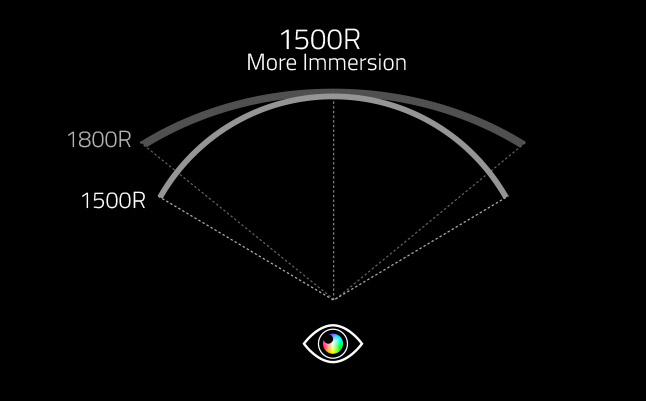
出典:AORUS
ウルトラワイドモニターはほとんどのモニターで採用されているアスペクト比「16:9」ではなく、「21:9」のような横に長いモニターを採用しているものを指します。
こちらは平面な画面ですが1つのモニターでより多くの情報を表示することができることから、作業効率を高めたり表示させておきたい情報が多い方などにオススメできる形状です。一般的なモニターを復数台購入して表示できる情報量を増やしても良いですが、ウルトラワイドモニターの方がよりデスク周りはコンパクトにすることができると言えます
また、ゲームでウルトラワイドモニターを使用する方も一定数います。ゲームによってはウルトラワイドモニターに対応していないものもありませんが、ゲームがウルトラワイドモニターに対応している場合より広い視野でゲームをプレイすることができるなどの利点も挙げられます。

まとめ
モニターを購入するときに見ておきたい主な項目の選び方についてまとめてみました。
厳密に言えばデザイナーなどは色域や表示色等、更に考慮すべき性能がありますが、多くの方が利用する方法であればこれらは気にする必要はないので今回は解説を省略しています。